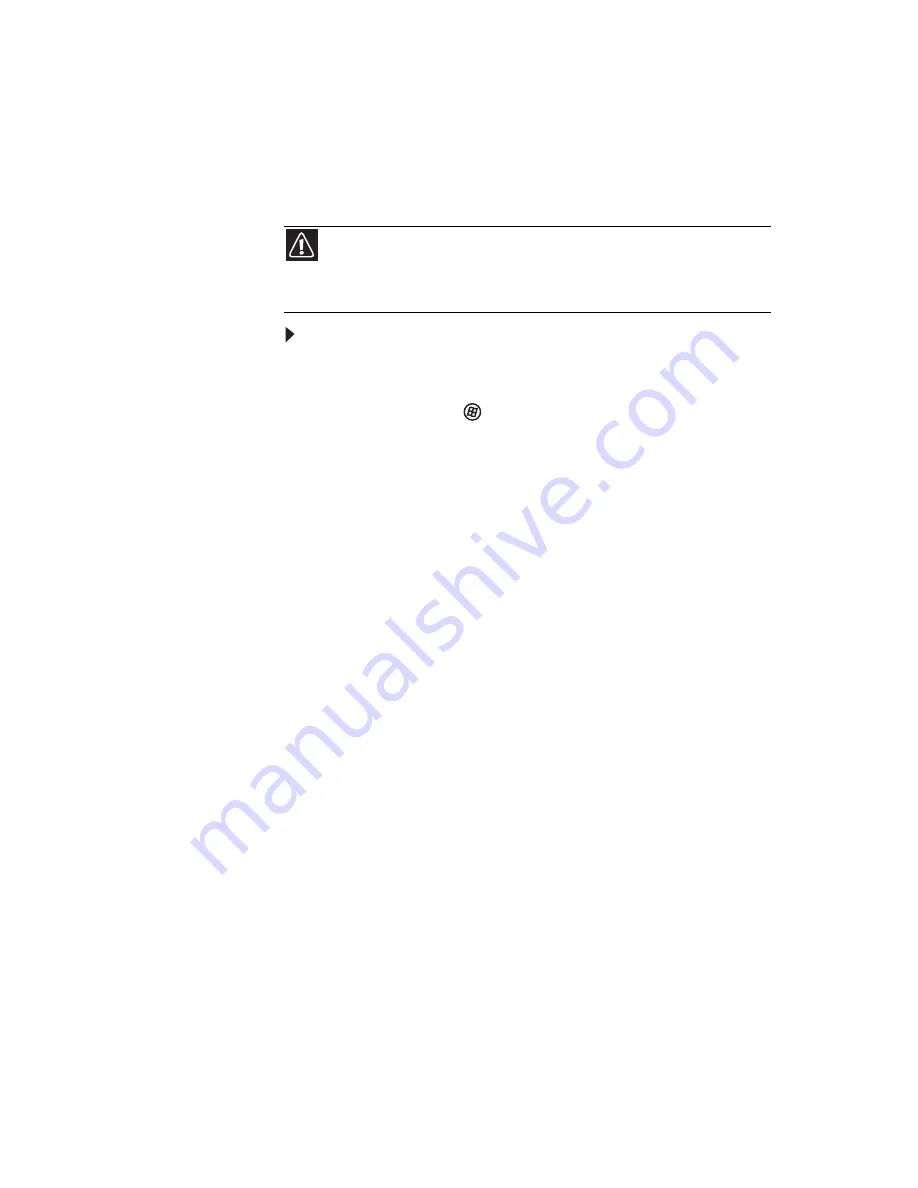
www.gateway.com
111
Cómo volver el sistema a su estado de fábrica
Si los problemas con la computadora portátil no se resuelven
con ninguna otra opción de recuperación, es posible que
necesite volver el disco duro al estado de fábrica. Este proceso
se denomina recuperación de fábrica.
Para eliminar todo el contenido del disco duro y volver
a instalar todos los programas de fábrica:
1
Si aún puede ejecutar Windows:
a
Haga clic en
(Inicio), Todos los programas,
Centro de restauración de Gateway y luego en
Centro de restauración de Gateway. Se abrirá el
Centro de restauración de Gateway.
b
Haga clic en Recuperación y, luego, en Siguiente.
La computadora portátil se reiniciará.
2
Si no puede ejecutar Windows:
a
Encienda o reinicie la computadora portátil.
b
Cuando la computadora se esté iniciando, presione
varias veces F8 hasta que aparezca la pantalla
Opciones de recuperación. Si en lugar de aparecer
esta pantalla, empieza a cargar Windows, reinicie la
computadora portátil e inténtelo nuevamente.
3
Presione las teclas de flechas para seleccionar Reparar
la computadora y, luego, presione I
NTRO
.
Se iniciará Recuperación de Sistema de Gateway y se
abrirá el cuadro de diálogo Opciones de restauración
del sistema.
4
Seleccione un idioma y la disposición del teclado y, luego,
haga clic en Siguiente.
5
Haga clic en el cuadro Nombre de usuario para
seleccionar una cuenta de usuario de Windows, luego
haga clic en el cuadro Contraseña e ingrese la
contraseña de la cuenta de usuario (si existe) y,
finalmente, haga clic en Siguiente. Se abrirá el menú
Opciones de recuperación del sistema.
6
Haga clic en Restaurar aplicación. Aparecerá la
ventana Bienvenido a la Recuperación de sistema
de Gateway.
7
Haga clic en Siguiente.
Advertencia
Una recuperación de fábrica completa elimina todo el contenido del disco
duro y luego vuelve a instalar Windows y otros programas y controladores de
dispositivos previamente instalados. Si tiene acceso a los archivos importantes
dentro del disco duro, haga una copia de seguridad en este momento.
Summary of Contents for M-6205m
Page 1: ... COMPUTADORA PORTÁTIL GUÍA DE REFERENCIA ...
Page 2: ......
Page 8: ...Contenido vi ...
Page 24: ...CAPÍTULO 2 Conceptos básicos acerca de la computadora portátil 16 ...
Page 68: ...CAPÍTULO 3 Configuración e inicio 60 ...
Page 84: ...CAPÍTULO 4 Uso de los controladores y accesorios 76 ...
Page 122: ...CAPÍTULO 7 Mantenimiento de la computadora portátil 114 ...
Page 134: ...CAPÍTULO 8 Actualización de la computadora portátil 126 ...
Page 178: ...APÉNDICE A Información sobre aspectos legales 170 ...
Page 190: ...182 Índice ...
Page 191: ......
















































